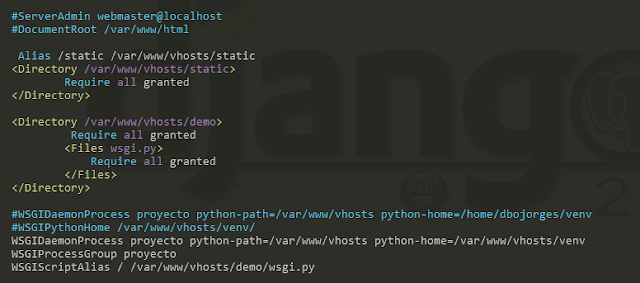#Extend #HardDisk #DiscoDuro #LVM #Linux #Ubuntu #Video #HowTo #storage #Almacenamiento #Administración #Servidores #ServerAdmin #Server #Administration #Admin
Cuando se trata la administración de Discos en Sistemas operativos Linux, es muy importante saber el tipo de formato que se le dará, es altamente recomendado utilizar formato LVM, ya que se crean discos (o almacenamiento) dinámicos, debido a que es posible extender las unidades lógicas, agregando más discos duros. Todo este proceso se realiza "en caliente" y, por tanto, transparente a los usuarios.
El proceso es bastante sencillo, acá lo describo paso a paso.
1. Listar particiones
fdisk -l
2. Tomar nota del nombre del nuevo disco
/dev/sdb
3. Formatear Disco /dev/sdb
fdisk /dev/sdb
a. Opción n : Agregar nueva partición
b. Opción p : Partición Primaria
c. Enter 3 veces (se toman los valores predeterminado en las siguientes opciones)
- Partition Number
- First Sector
- Last Sector
d. Opción t : Cambiar el tipo de partición a LVM
- Seleccionar el formato 8e (Linux LVM)
e. Opción w : Guarda los cambios al disco
- El disco pasa a llamarse /dev/sdb1
4. Crear Volúmen Físico
- pvcreate /dev/sdb1
5. Desplegar el volúmen de grupo para tomar el nombre del volumen a extender (ubuntu-vg)
- vgdisplay
6. Extender volumen
- vgextend ubuntu-vg /dev/sdb1
7. Mostrar los volúmenes lógicos (tomar el parámetro LV PATH - /dev/ubuntu-vg/ubuntu-lv)
- lvdisplay
8. Extender volúmen lógico
- lvextend -l+100%FREE /dev/ubuntu-vg/ubuntu-lv
9. Redimensionar el volúmen
- resize2fs /dev/ubuntu-vg/ubuntu-lv
10. Verificar que ya hay más espacio a utilizar
- df -h
Para entender mejor, te dejo este video tutorial donde realizo el proceso descrito anteriormente.
Inicialmente tengo un disco de 15GB donde tenía formateado (y en uso) casi 4GB, agregué otro disco duro de 2GB y decidí extender el tamaño del root filesystem con todo lo que estuviese disponible.
Sin más preámbulos, te dejo el video.
Si quieres estar enterado, regístrate.